Una guida completa all’utilizzo di Journal in iOS 18
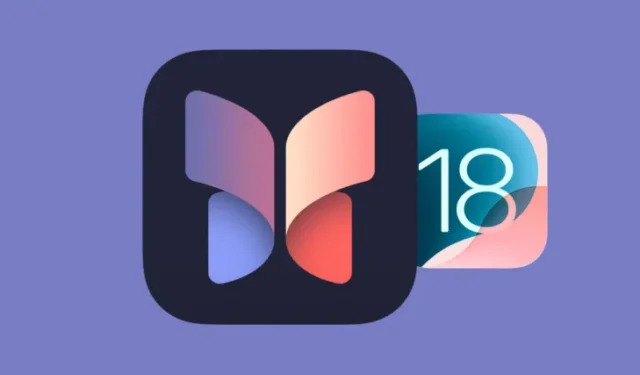
Informazioni essenziali
- L’app Journal di Apple è lo strumento perfetto per creare voci di diario ed esprimere i propri pensieri.
- Oltre ad aggiungere foto, video, promemoria vocali e tag di posizione, questa app fornisce anche suggerimenti giornalieri e momenti salienti delle tue attività per trarne ispirazione.
- Con il rilascio di iOS 18, l’app Journal include ora preziosi strumenti per monitorare l’umore e i minuti di consapevolezza, consentendoti di monitorare le tue emozioni e il tempo trascorso a scrivere il diario.
Lanciata inizialmente in iOS 17.2, l’app Apple Journal è progettata con l’obiettivo di incoraggiare gli utenti a scrivere voci di diario e documentare i propri pensieri e sentimenti. Sottolineando i benefici terapeutici della scrittura, l’app semplifica il processo di registrazione delle proprie idee mentre si allegano foto e video, favorendo così una sana abitudine alla riflessione.
Con gli aggiornamenti di iOS 18, Apple ha reso l’app Journal ancora più intuitiva. Se hai mai desiderato iniziare un diario e hai bisogno di un po’ di motivazione, questa app si distingue come una delle migliori app di journaling per dare il via al tuo viaggio.
Come usare Journal in iOS 18: 5 consigli utili
Tenere un diario è un’attività di consapevolezza fondamentale legata a numerosi benefici per la salute mentale. Tuttavia, creare un’abitudine regolare di tenere un diario può essere a volte difficile.
È qui che brilla l’app Journal di Apple. Non solo facilita l’avvio delle voci del diario, ma aiuta anche a creare un programma di scrittura, aggiungendo elementi multimediali, fornendo spunti di ispirazione e offrendo riflessioni illuminanti.
Ecco come utilizzare in modo efficace l’app Journal in iOS 18 per coltivare l’abitudine di tenere un diario in modo coerente.
1. Scrivere un diario
Per iniziare, basta aprire l’app Journal, toccare l’ icona + , scegliere Nuova voce e sei pronto per iniziare.
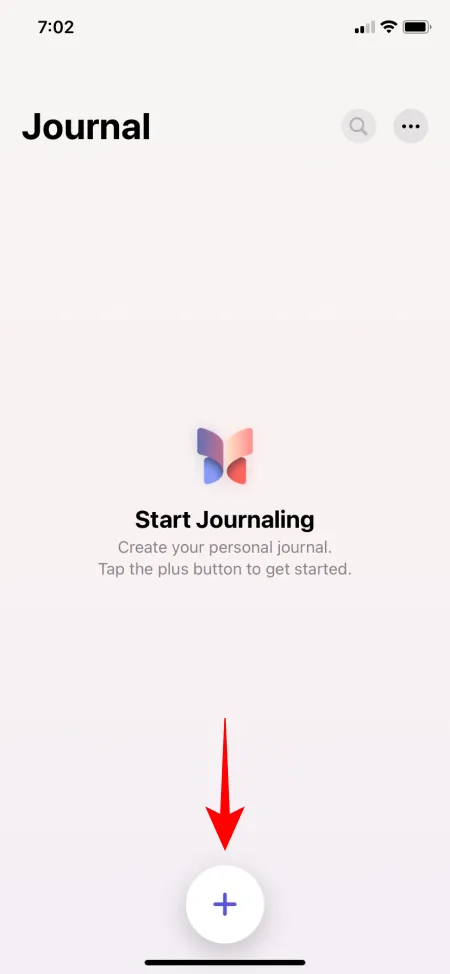
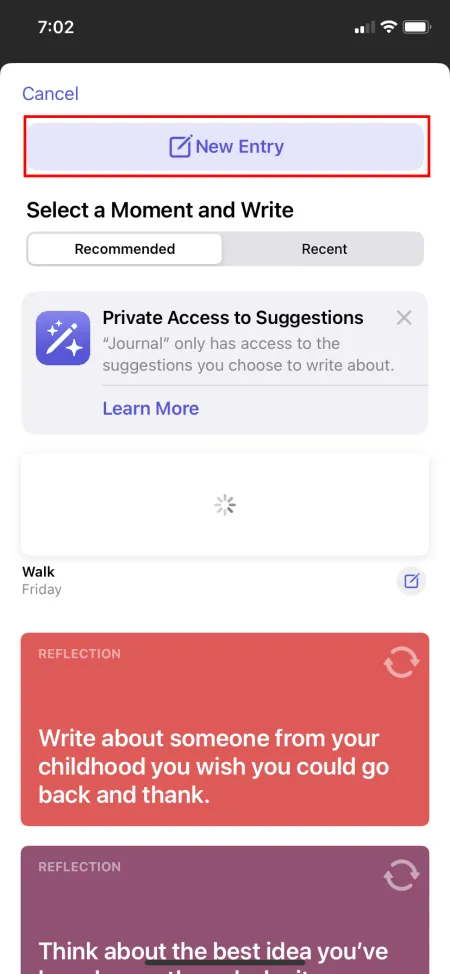
Inserisci un titolo per la tua voce di diario e inizia a scrivere. Se hai bisogno di formattare il testo, creare elenchi puntati o numerati o cambiare il colore del carattere, tocca l’ opzione Aa (Formato) nel menu in basso.
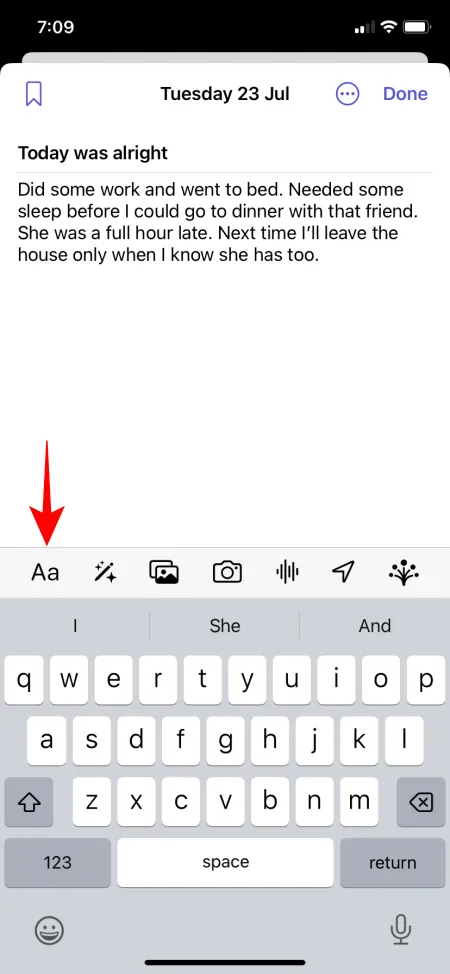
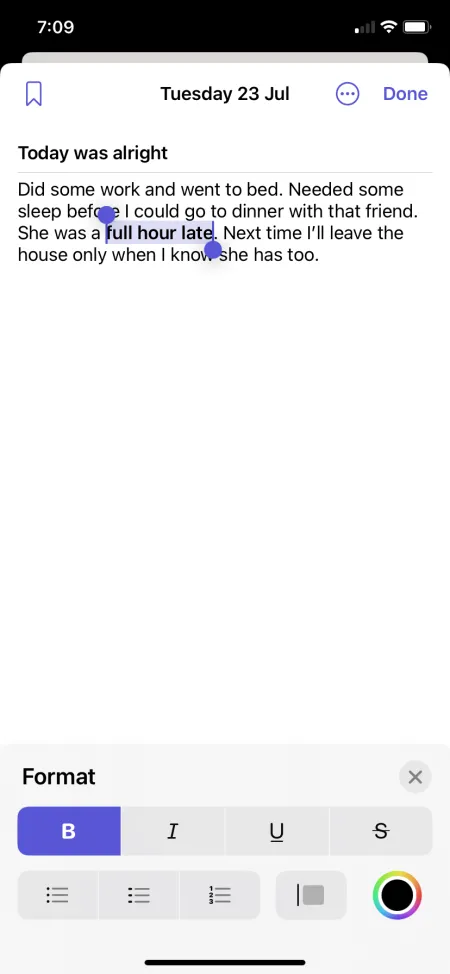
Questo stesso menu ti consente di incorporare altri contenuti multimediali nella tua voce di diario, come immagini, video, promemoria vocali e tag di posizione. Seleziona semplicemente l’opzione che desideri, concedi le autorizzazioni necessarie (solo la prima volta) e aggiungi i tuoi contenuti multimediali.
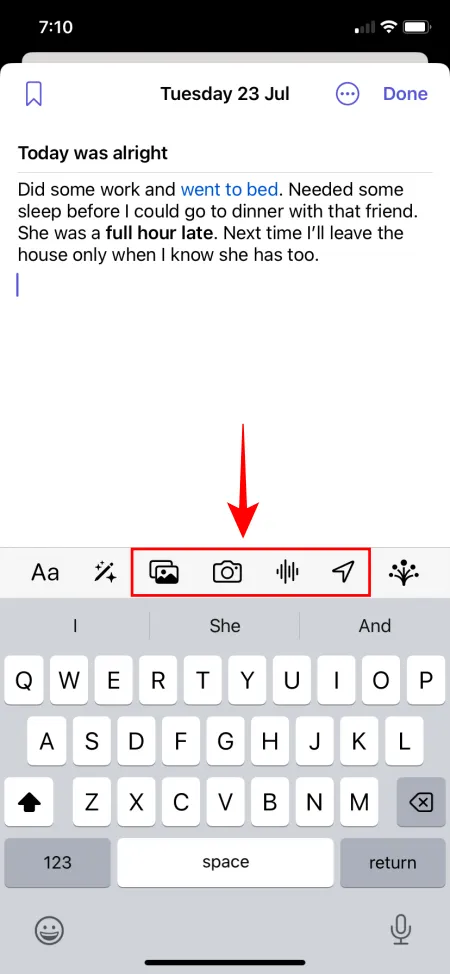
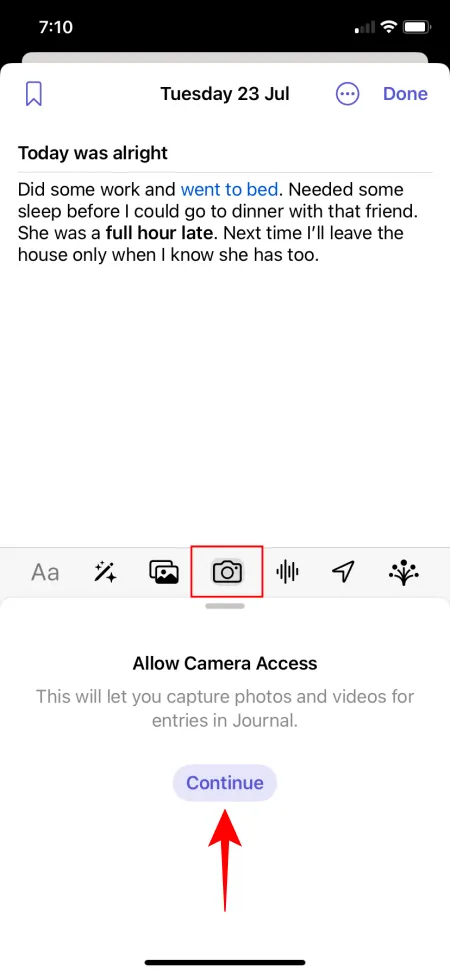
Una volta terminato il tuo inserimento, tocca Fatto nell’angolo in alto a destra. Il tuo inserimento nel diario verrà salvato e sarà accessibile dalla homepage del diario.
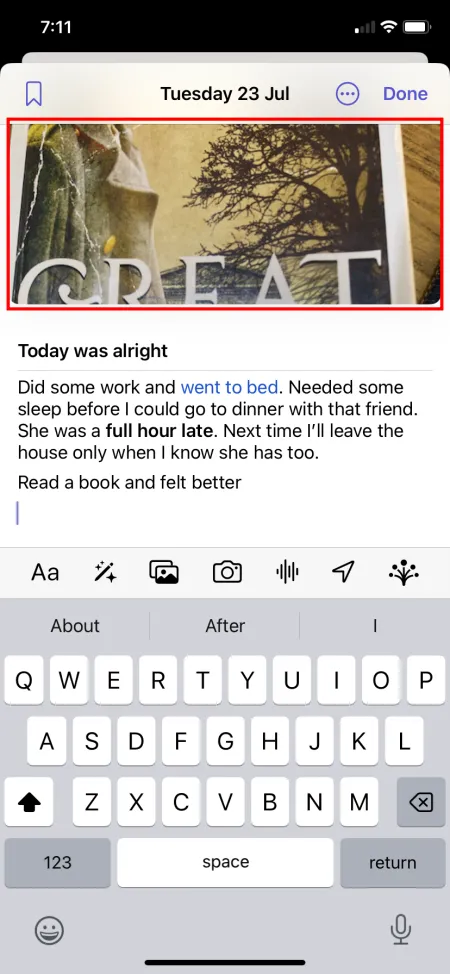
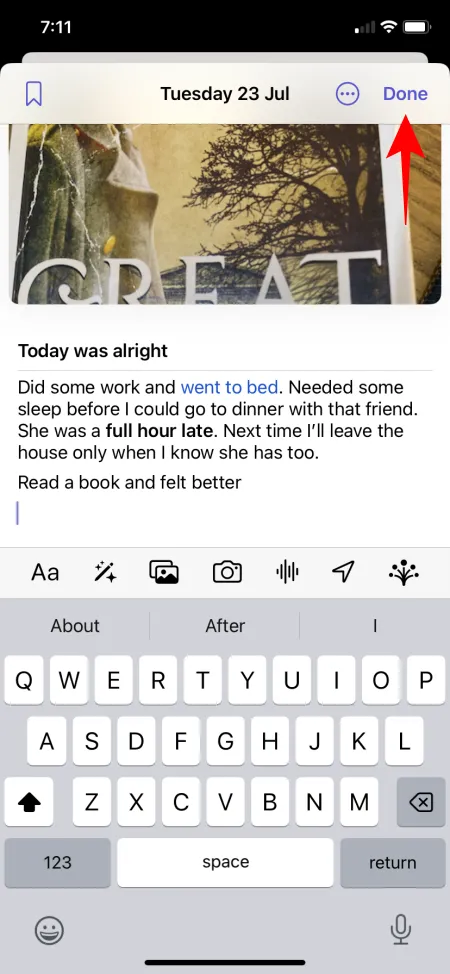
Puoi modificare, aggiornare o eliminare le voci in qualsiasi momento toccando i tre puntini nell’angolo in basso a destra di una voce e selezionando l’opzione appropriata.
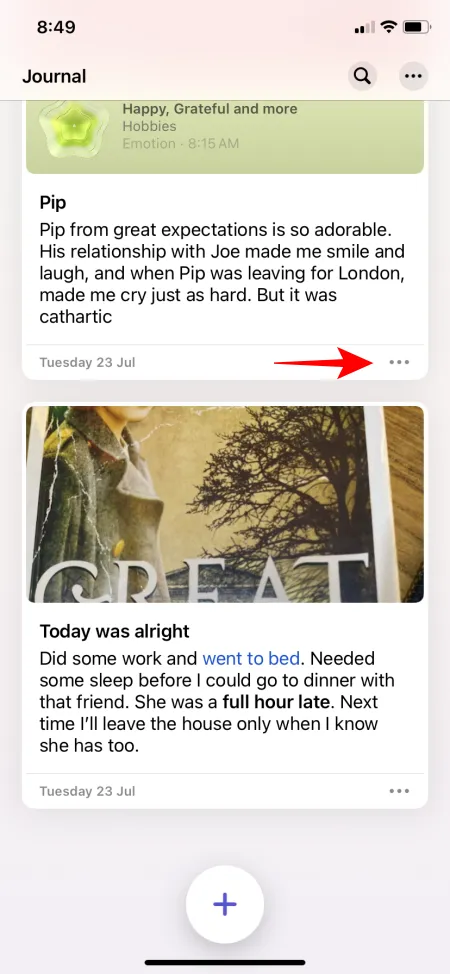
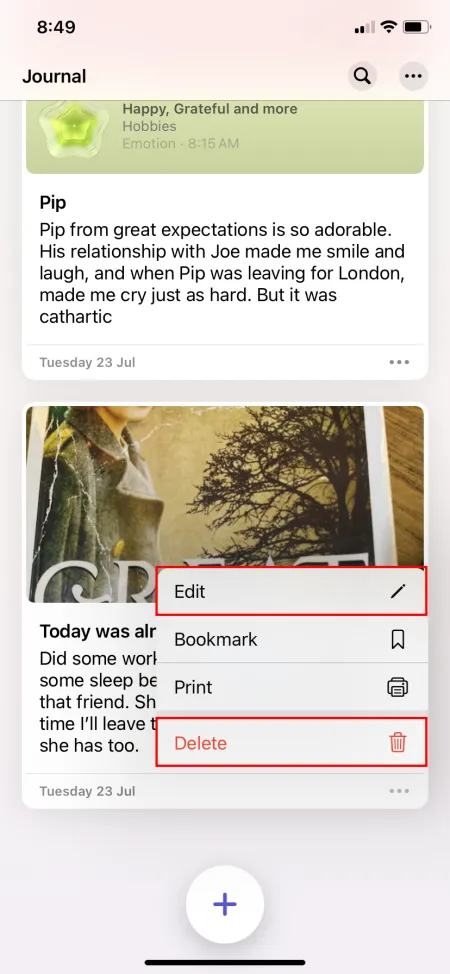
2. Utilizzo delle riflessioni (suggerimenti)
Quando manca l’ispirazione, l’app Journal fornisce spunti di scrittura, noti come “Riflessioni”, perfetti per quei giorni in cui hai bisogno di una spinta.
Per accedervi, tocca l’ icona + in basso, quindi scegli tra i prompt disponibili per stimolare la tua scrittura.
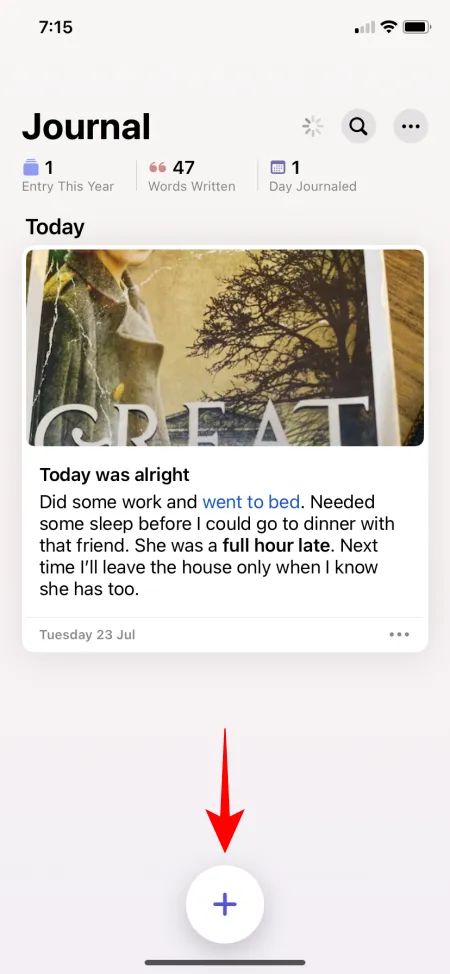
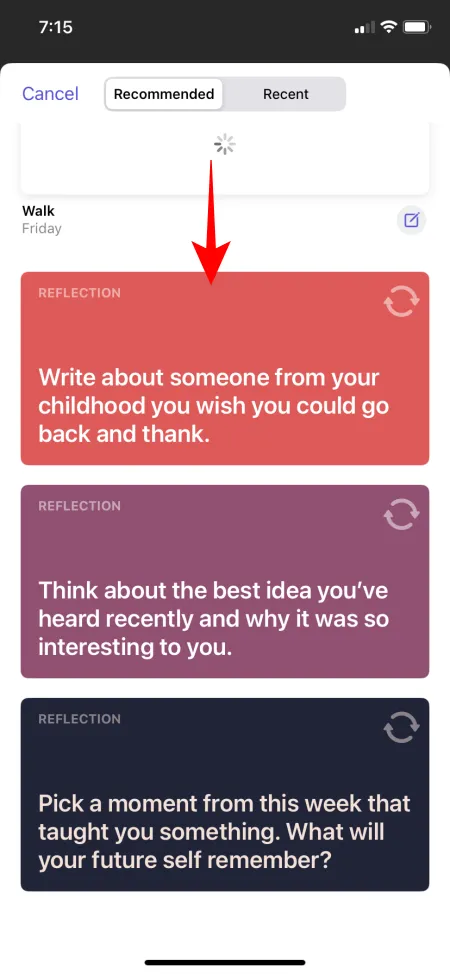
Se questi prompt non ti ispirano, tocca l’icona “aggiorna” per un nuovo suggerimento. Una volta trovato un prompt che ti ispira, selezionalo e inizia a scrivere.
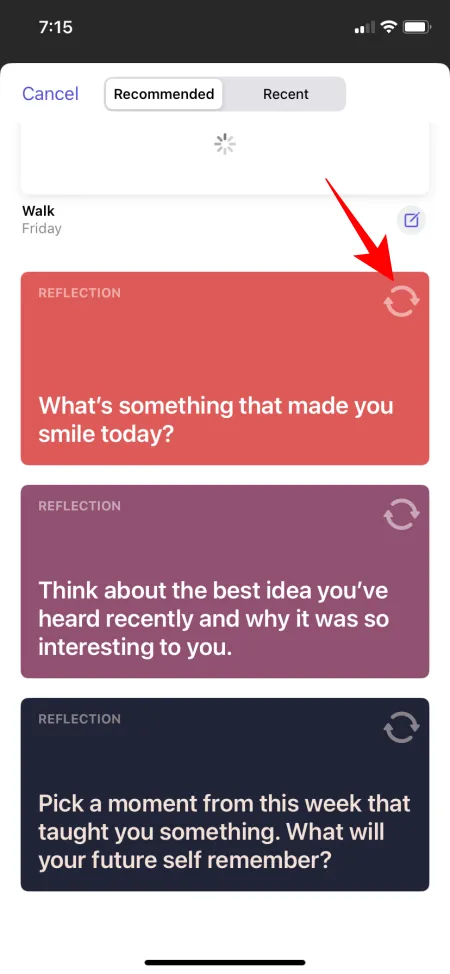
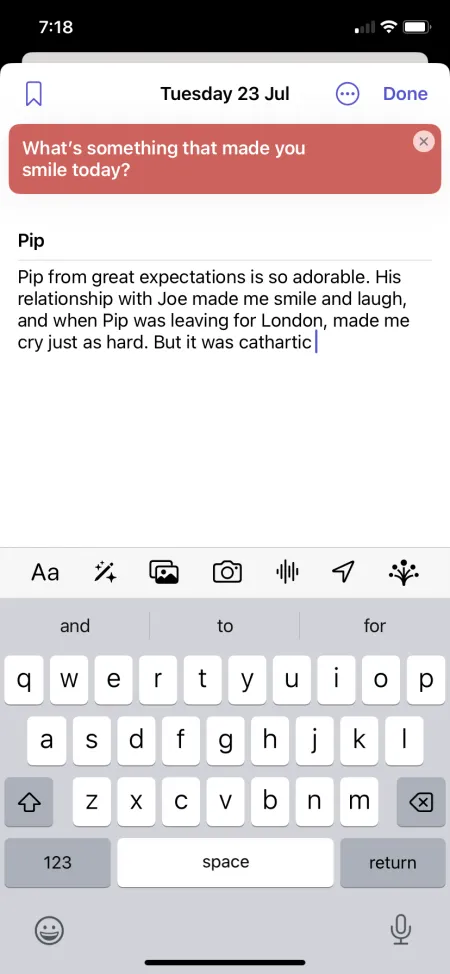
Ricordati sempre di toccare “Fatto” una volta completata la scrittura per salvare la tua voce. Le voci del diario create con i prompt saranno contrassegnate da un nastro colorato per aiutarti a distinguere tra giorni di scrittura ispirati e spontanei.
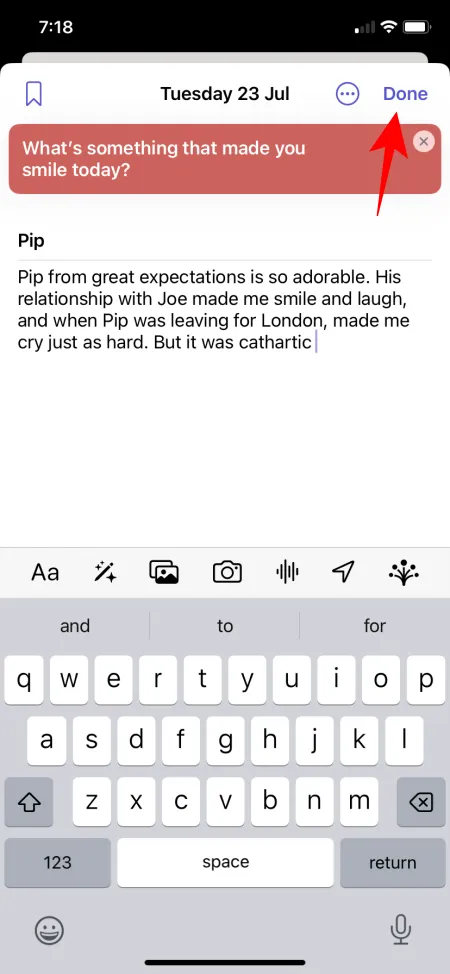
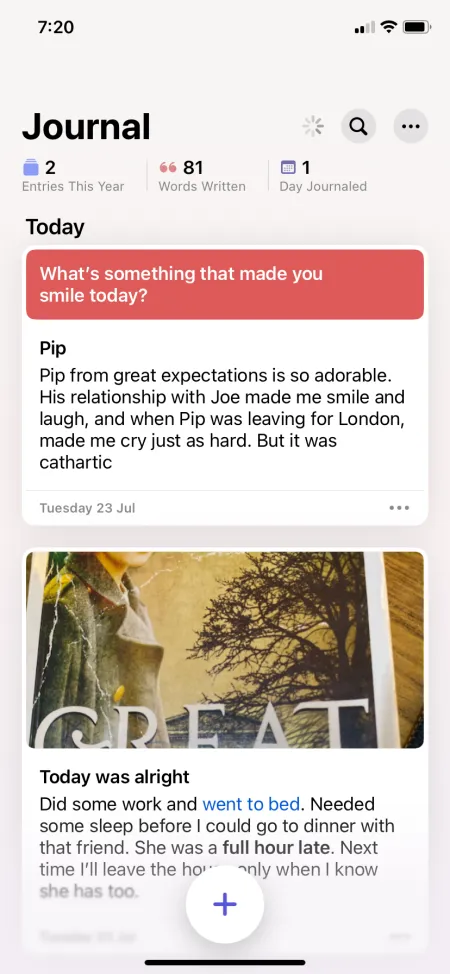
Oltre ai prompt di testo, l’app Journal può anche attingere dalle tue attività e dai momenti della giornata di cui potresti voler scrivere, come una passeggiata che hai fatto, una foto che hai scattato o la musica che hai ascoltato. Questi suggerimenti appariranno come raccomandazioni per la scrittura. Se preferisci registrare queste attività senza elaborare, puoi anche scegliere di ‘Salvare senza scrivere’.
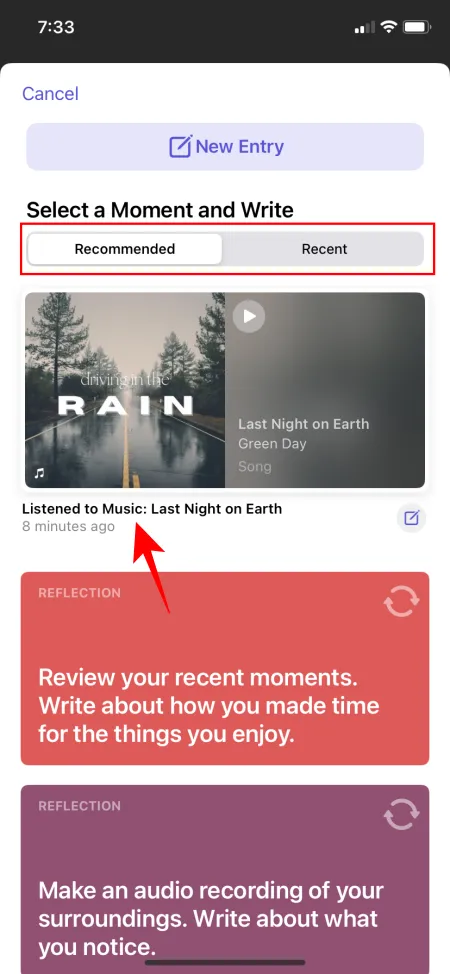
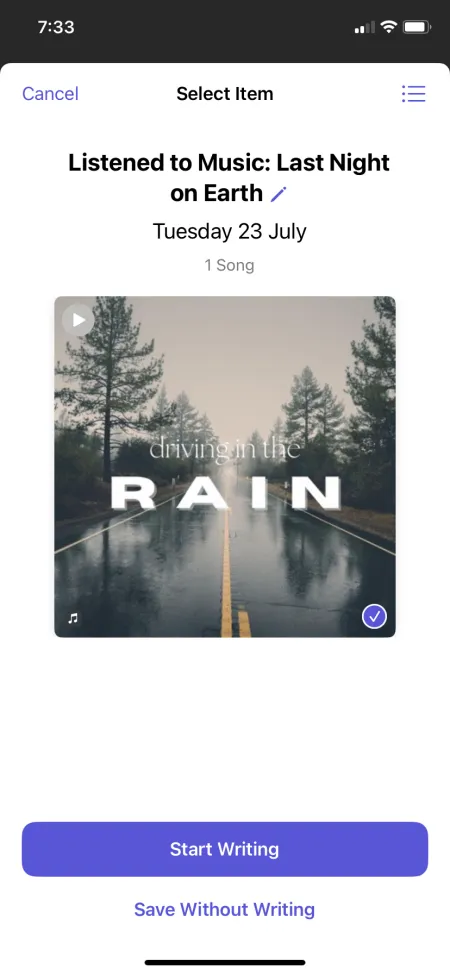
3. Stabilisci un programma di diario
L’app Journal semplifica il processo di sviluppo di una routine di scrittura regolare. Quando apri l’app per la prima volta, ti verrà chiesto di impostare un programma di journaling. Se hai saltato questo passaggio o desideri modificare il tuo programma in seguito, ecco come fare:
Apri l’ app Impostazioni , quindi vai su App > Diario > Notifiche .
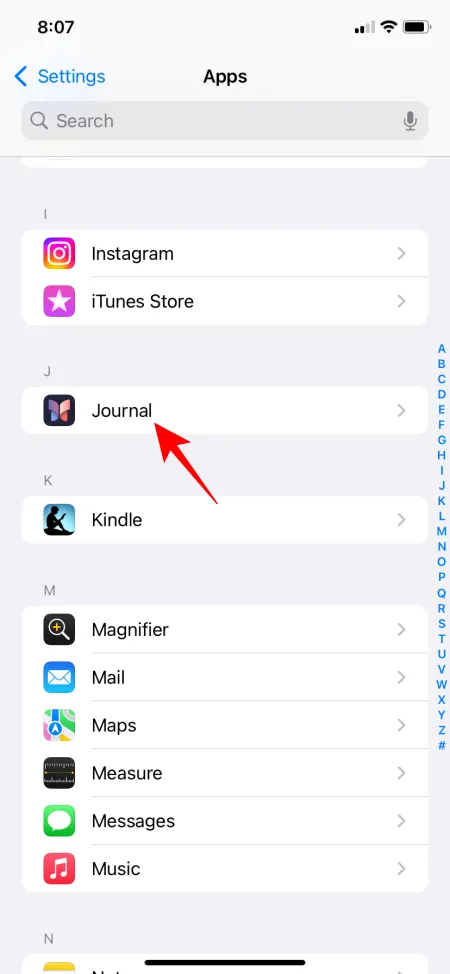
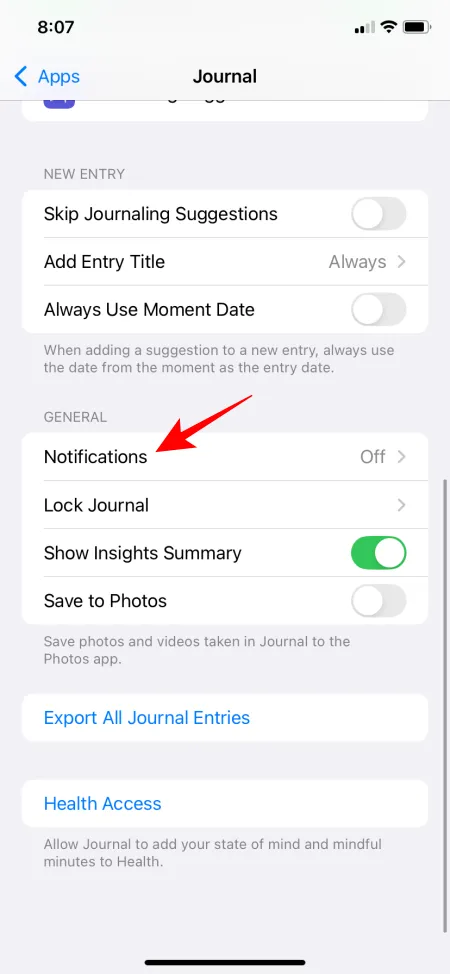
Qui, tocca Consenti notifiche su questo iPhone . Attiva Consenti notifiche .
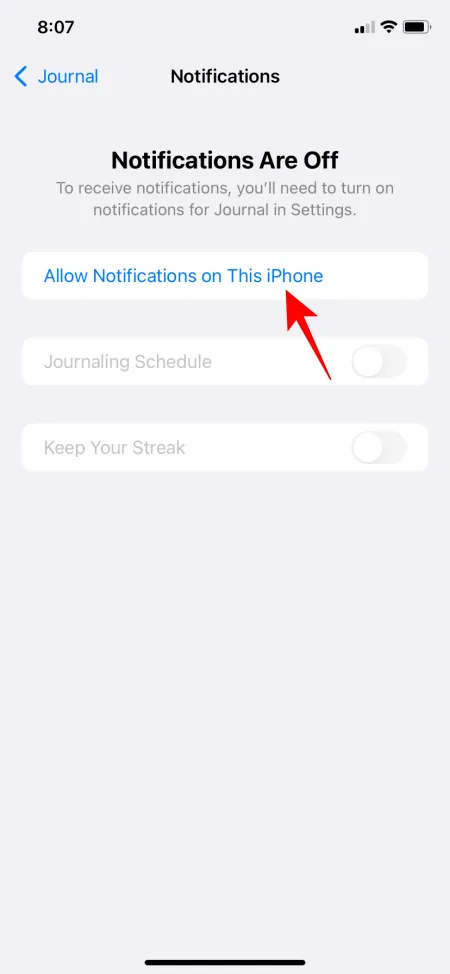
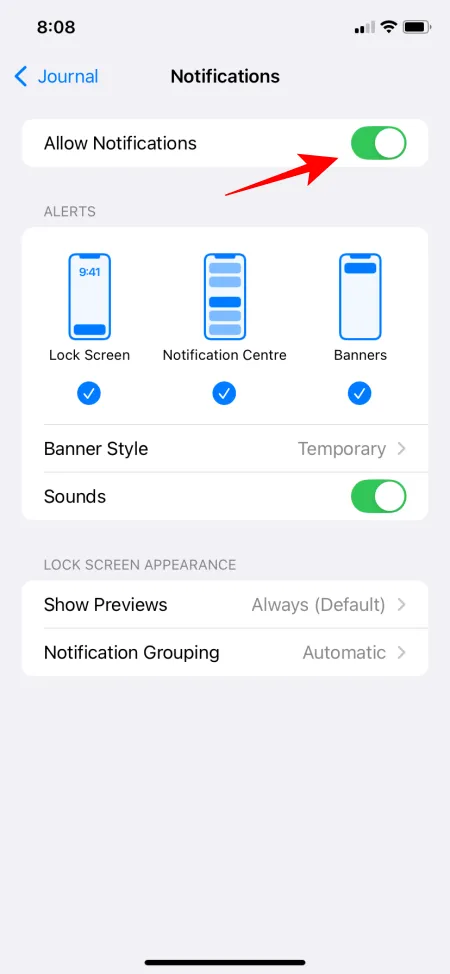
Quindi, torna indietro e attiva Journaling Schedule . Seleziona i giorni in cui preferisci tenere un diario e imposta un orario di promemoria.
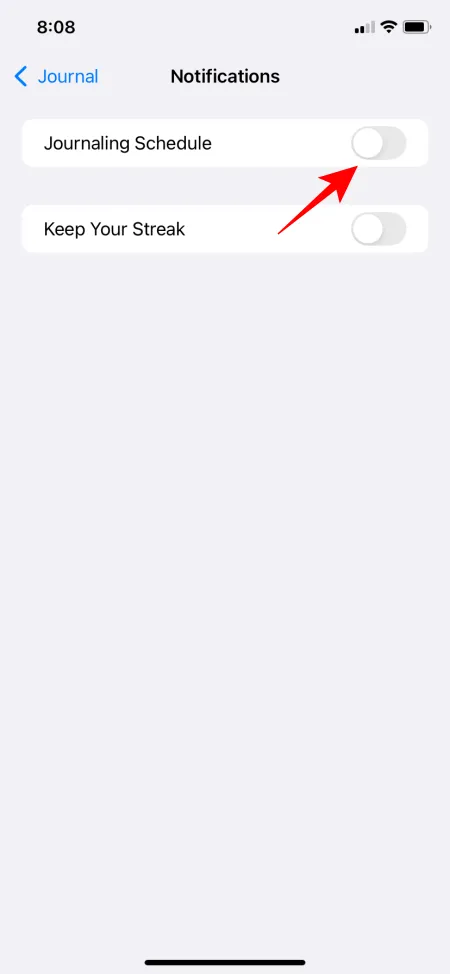
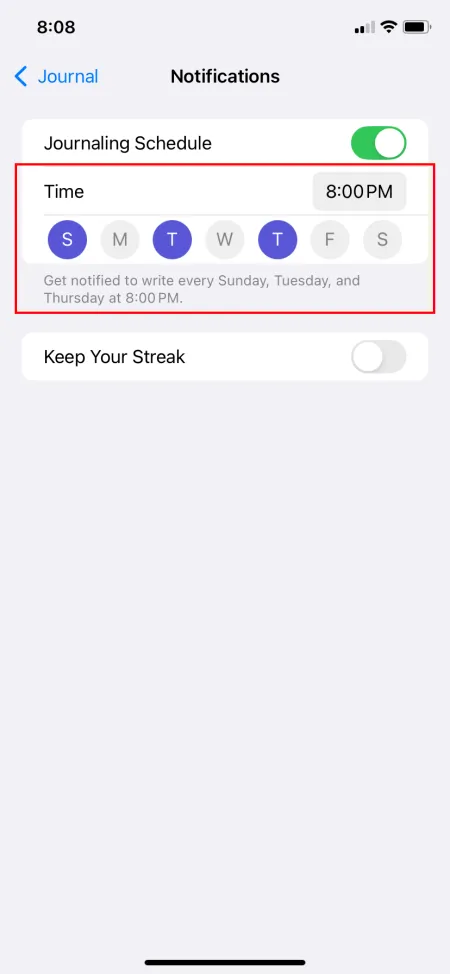
Per una motivazione in più, prendi in considerazione l’idea di trasformare la tua pratica di scrittura di un diario in un gioco: abilitare Keep Your Streak è un’altra ottima idea.
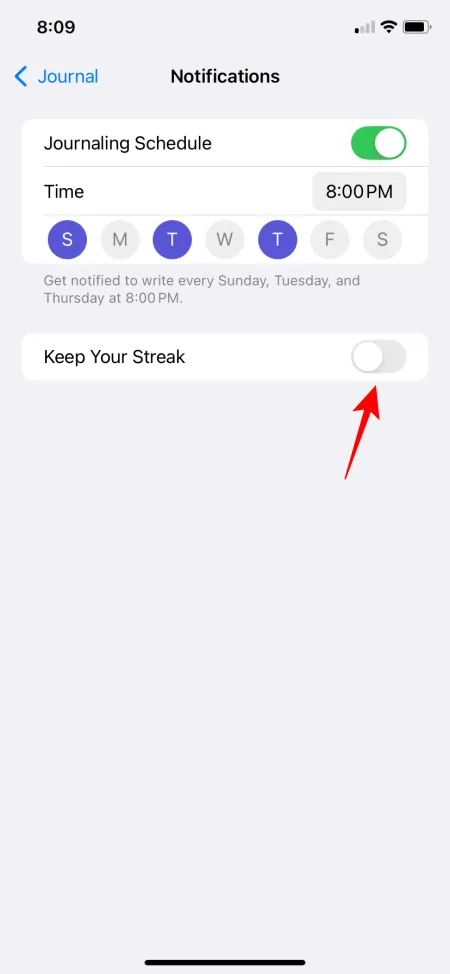
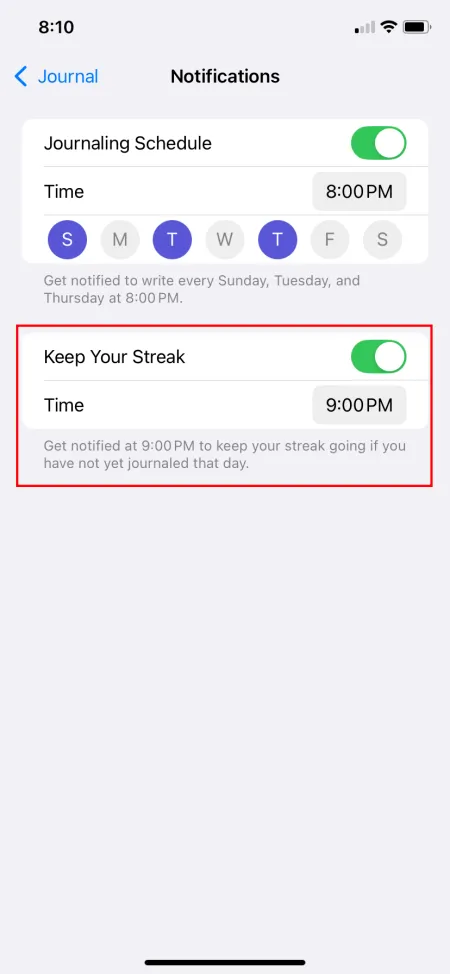
4. Tieni traccia del tuo umore e dei minuti di consapevolezza
L’ultimo aggiornamento di iOS 18 potenzia l’app Journal con la possibilità di registrare il tuo umore mentre scrivi una voce di diario. Ecco come:
Nella tua voce di diario, tocca l’icona ‘Stato d’animo’ situata nella riga inferiore. Quando ti viene richiesto l’accesso a ‘Salute’, clicca su Continua .
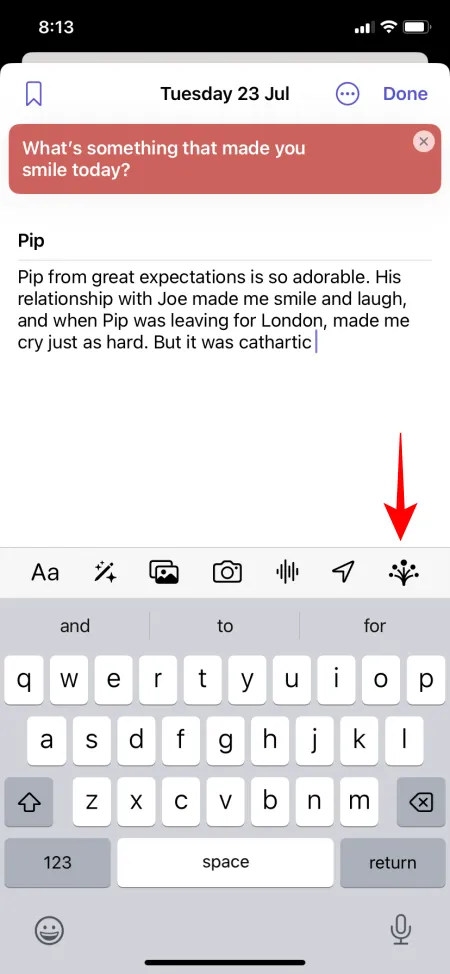
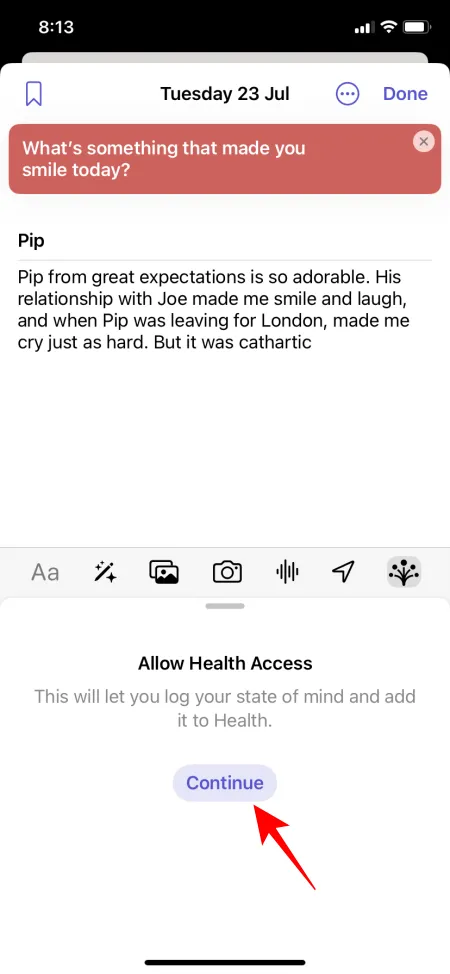
Nota: è necessario l’accesso all’app Salute poiché il monitoraggio dell’umore è integrato nell’app Salute, che include dati sia sulla salute fisica che mentale.
Tocca Attiva tutto , quindi seleziona Consenti nell’angolo in alto a destra.
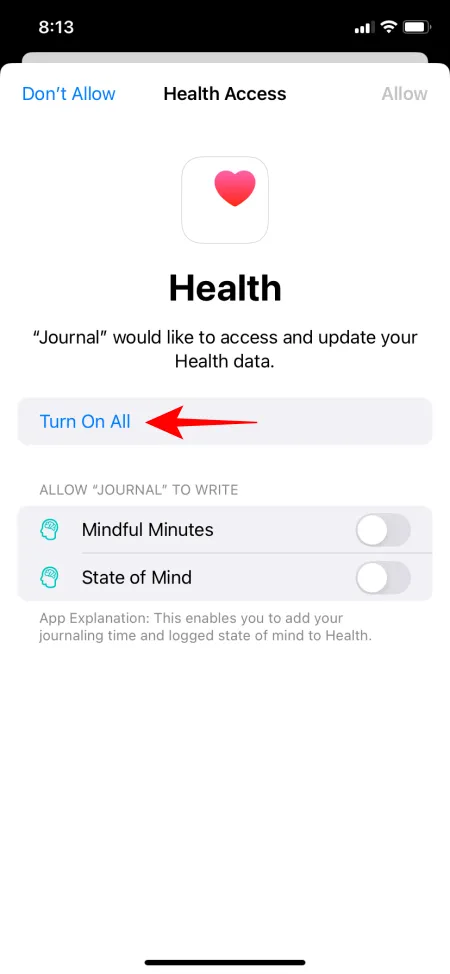
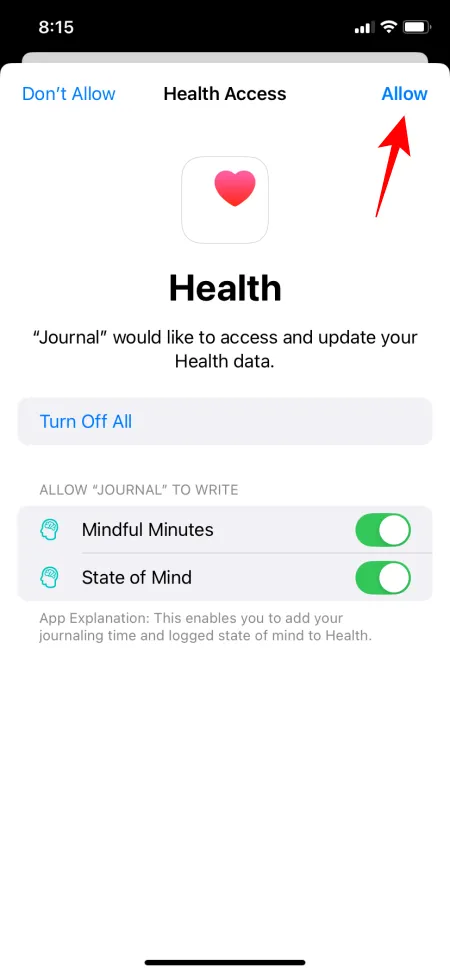
Ora puoi usare il registro dell’umore dell’app Salute per esprimere come ti senti mentre scrivi un diario. Usa il cursore per valutare le tue emozioni.
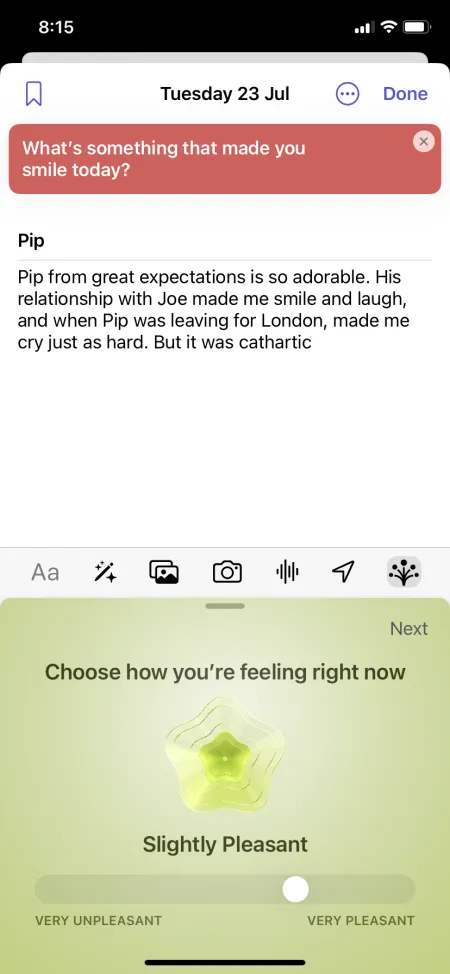
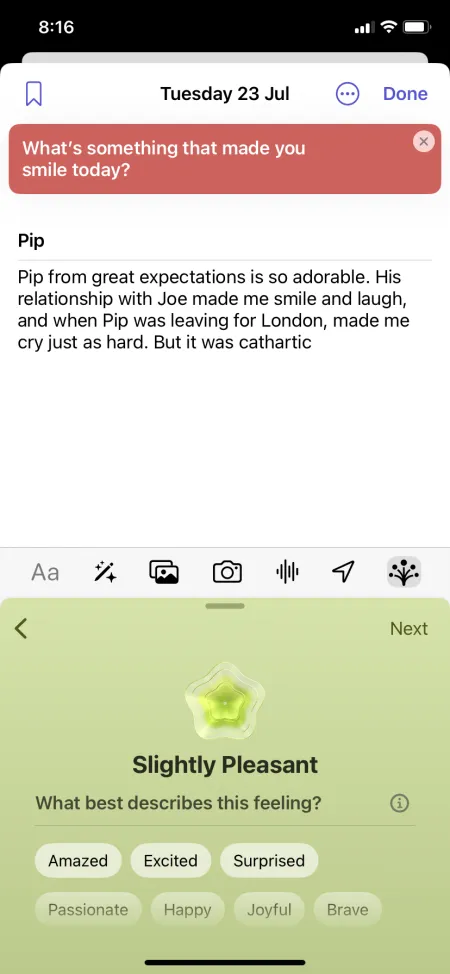
Seleziona l’emozione che meglio descrive il tuo stato e indicane il motivo. Tocca Fatto per registrarlo. Questa informazione verrà inclusa anche nella tua voce di diario.
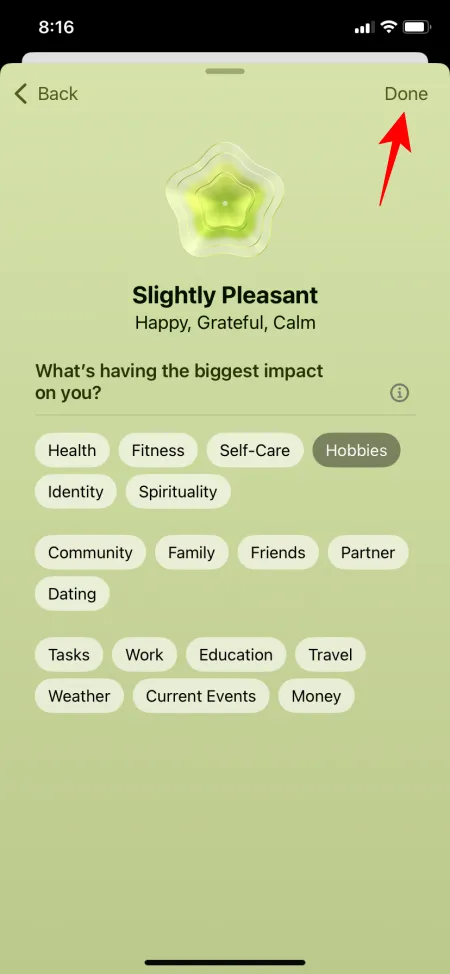
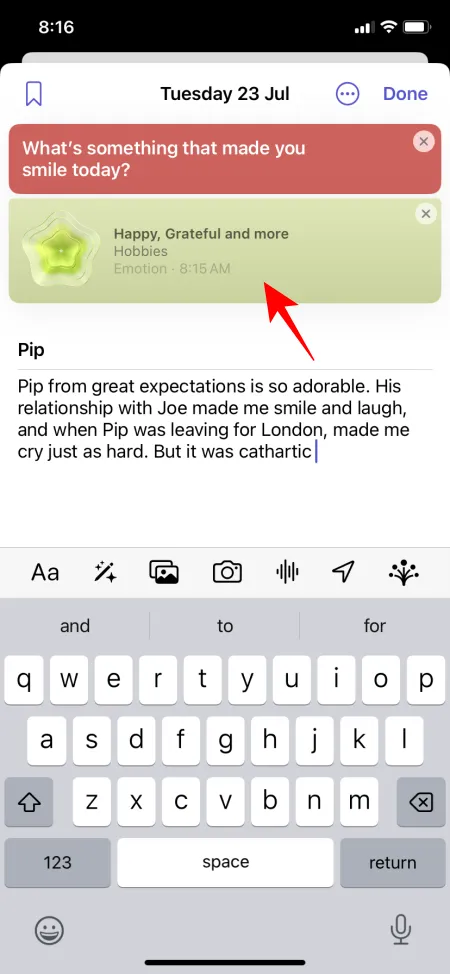
L’integrazione dell’app Salute traccia automaticamente la durata delle tue sessioni di journaling. Questi dati sono accessibili tramite l’app Salute > Riepilogo > Mostra tutti i dati sulla salute > Minuti consapevoli .
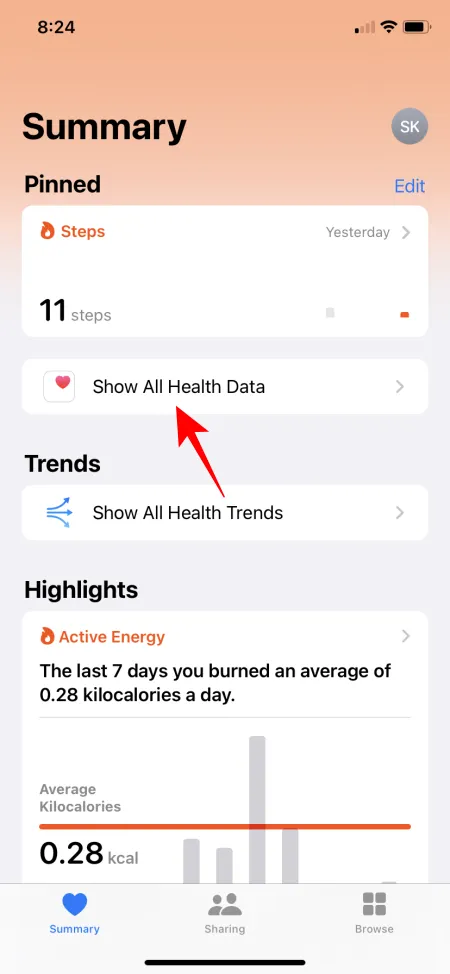
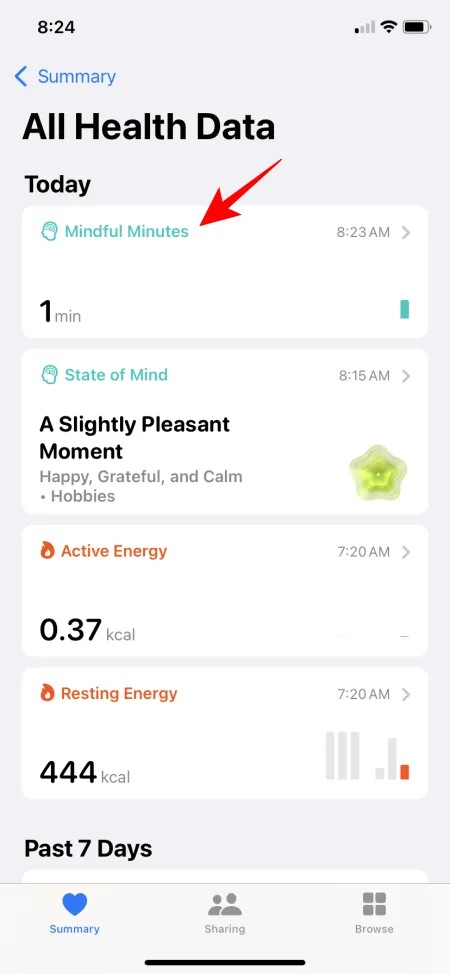
5. Accedi alle tue informazioni di diario
I tuoi minuti di consapevolezza sono una componente delle informazioni di journaling che puoi tracciare usando l’app Salute. Tuttavia, altre informazioni sono disponibili direttamente all’interno dell’app Journal.
Nella home page dell’app Journal, puoi visualizzare metriche come “Numero di voci quest’anno”, “Parole scritte” e “Giorni di registrazione”. Puoi trovare informazioni più dettagliate cliccando sull’icona a tre punti nell’angolo in alto a destra > Informazioni.
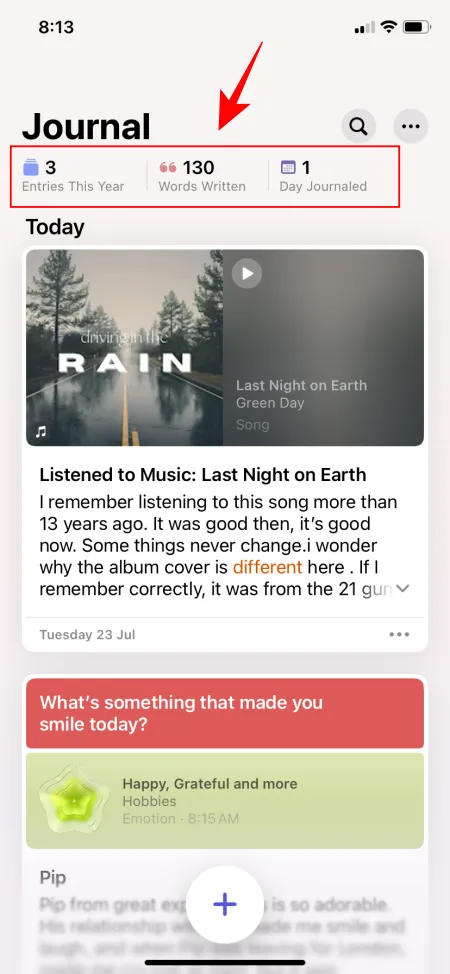
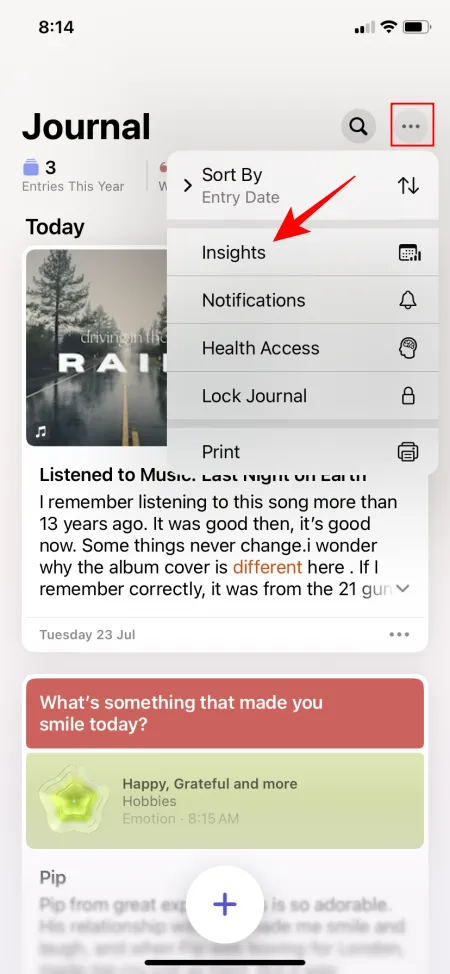
La scheda in alto mostra la tua attuale serie di diari. La sezione “Statistiche” mostra le tue voci annuali e la frequenza di riflessioni, allegati multimediali e registri dell’umore. La funzionalità Calendario offre un modo aggiuntivo per visualizzare i tuoi giorni di diario.
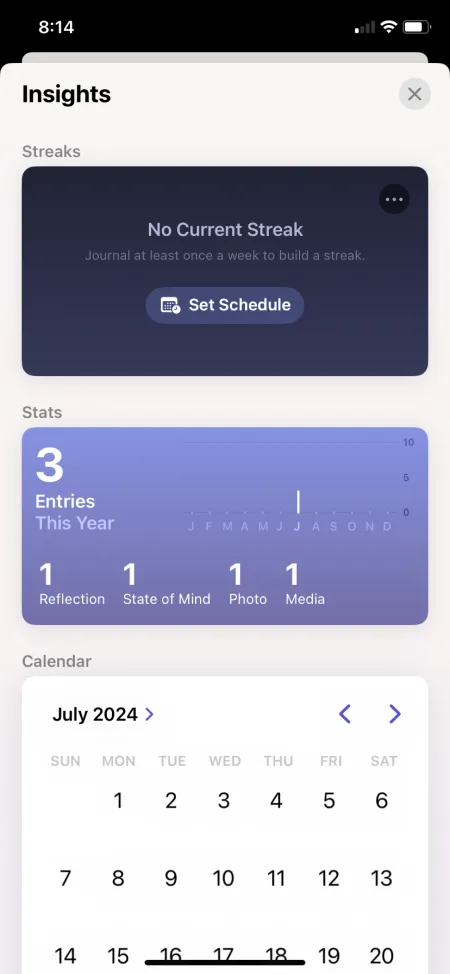
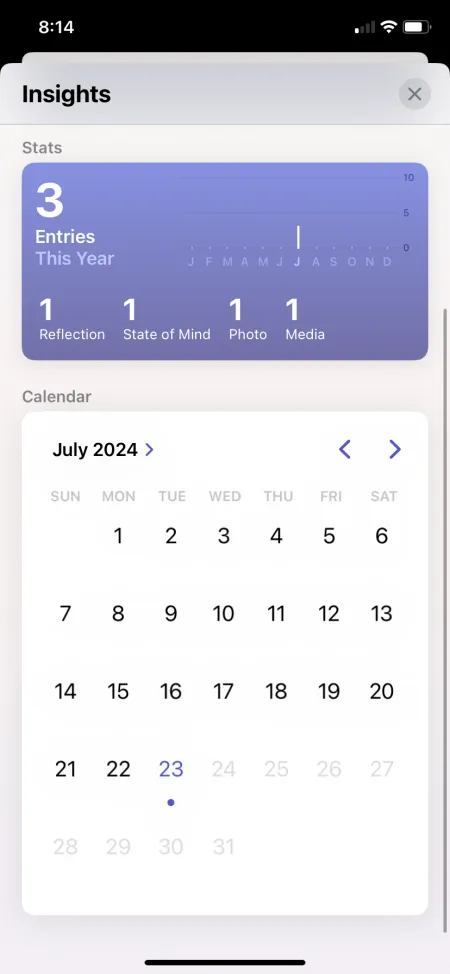
In sintesi, l’app Journal fornisce un modo semplice e completo per esprimere i tuoi pensieri e le tue riflessioni, incorporando contenuti multimediali e promuovendo una pratica di journaling coerente. Grazie all’integrazione con l’app Salute in iOS 18, Journal può aiutarti a tracciare i tuoi stati d’animo e le tue emozioni, nonché il tempo di consapevolezza trascorso a scrivere un diario.
Ci auguriamo che questa guida ti abbia preparato per iniziare a usare l’app Journal in iOS 18. Alla prossima, resta positivo!



Lascia un commento